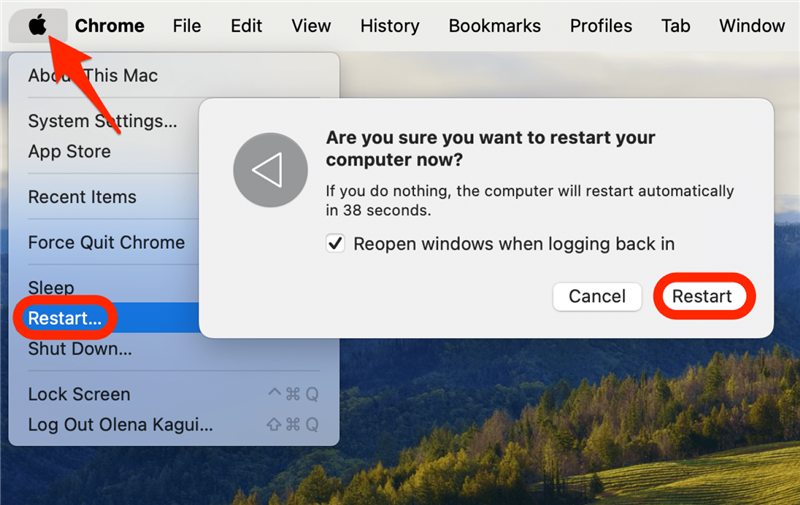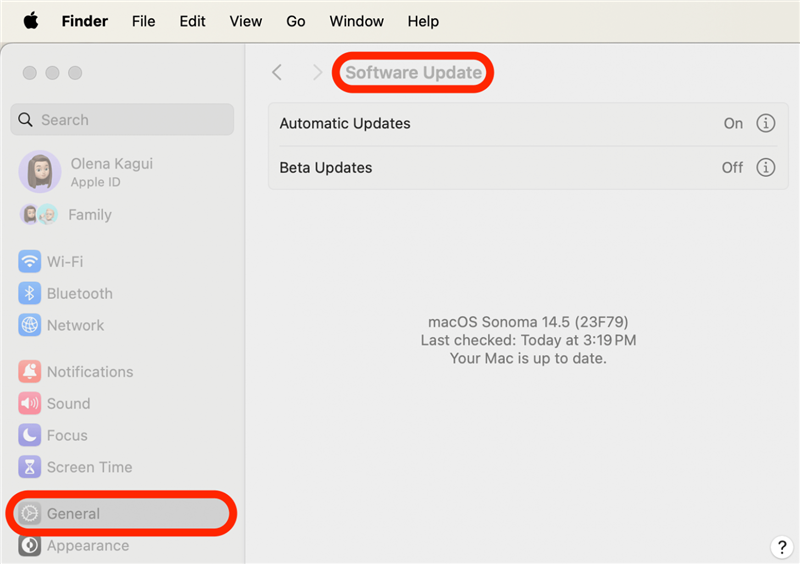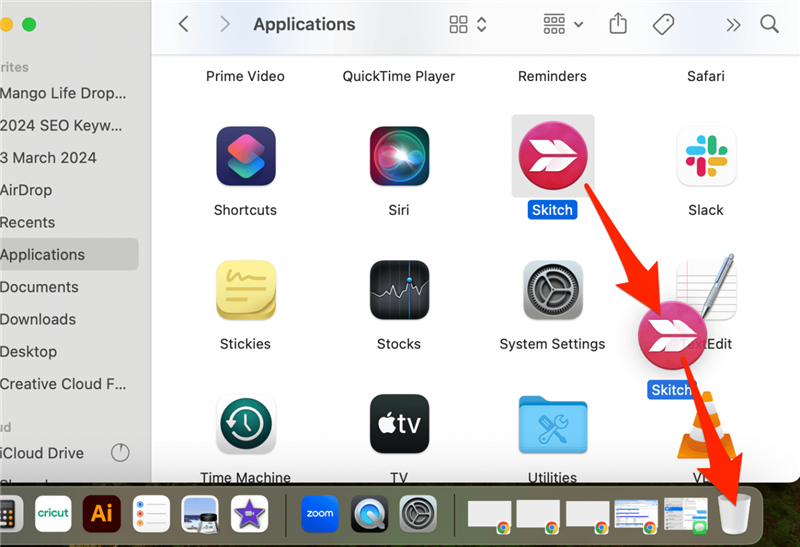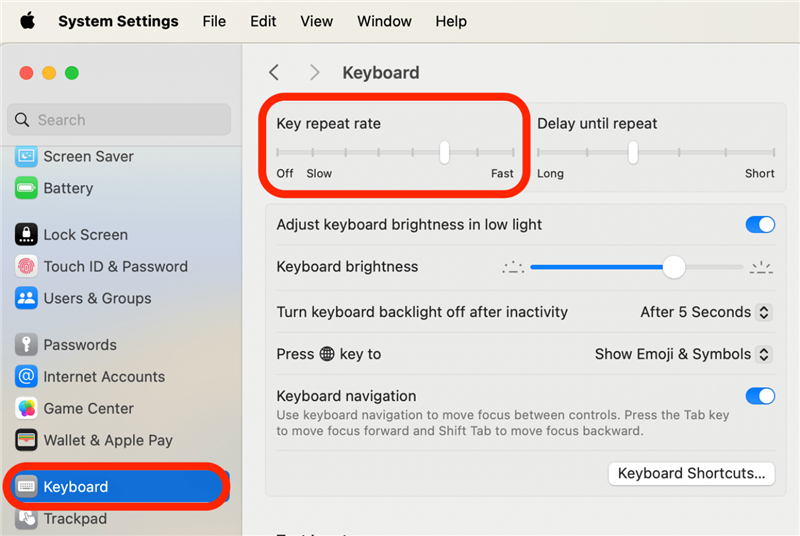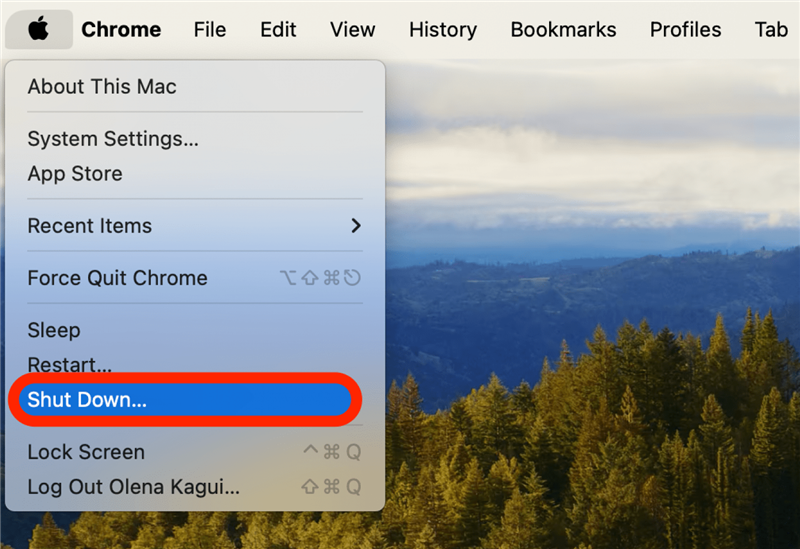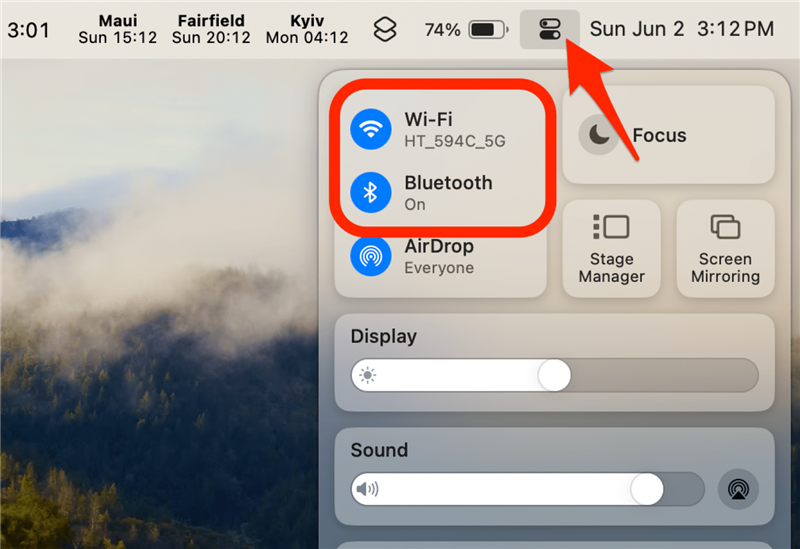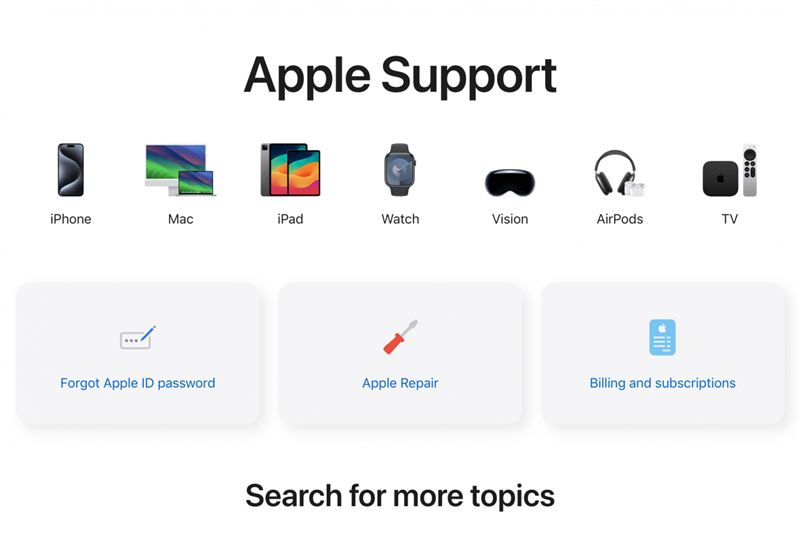Nefunguje klávesnice vašeho notebooku MacBook? Můžeme vám pomoci! Ať už vám zlobí vestavěná, bezdrátová nebo kabelová klávesnice Macu, pomůžeme vám ji rychle opravit. Přečtěte si, jak opravit nefunkční klávesy nebo celou klávesnici Apple.
Proč mi nefunguje klávesnice?
Pokud vám nefunguje klávesnice, může to mít několik důvodů. Některé příčiny nefunkční klávesnice počítače mohou souviset se softwarem. Může se jednat o závadu způsobenou používáním starší verze systému macOS nebo nedávno stažené aplikace. Je také možné, že problém způsobuje nastavení klávesnice. Někdy může problém vyřešit prostý restart počítače Mac.
Nefunkčnost klávesnice Macu mohou způsobit také problémy s hardwarem. Klávesnice nebo spojení mezi ní a počítačem Mac mohou být poškozené. Pokud máte drátovou klávesnici, zkuste ji připojit jiným kabelem. Pokud se zdá, že vestavěná klávesnice má poškozený hardware, jakmile vyloučíte softwarové problémy, budete se možná muset obrátit na podporu společnosti Apple.
 Objevte skryté funkce iPhonuZískejte denní tip (se snímky obrazovky a jasnými pokyny), abyste svůj iPhone zvládli za pouhou minutu denně.
Objevte skryté funkce iPhonuZískejte denní tip (se snímky obrazovky a jasnými pokyny), abyste svůj iPhone zvládli za pouhou minutu denně.
Pokud máte problémy s bezdrátovou klávesnicí pro Mac, ujistěte se, že je nabitá. Pokud zaznamenáte problémy s nabíjením, zkuste použít jiný kabel nebo adaptér – i když viníkem může být také nabíjecí port. A konečně, pokud na klávesnici Macu nefungují pouze některé klávesy, zkuste klávesnici vyčistit stlačeným vzduchem. Další tipy pro Apple najdete v našem bezplatnémTip dne.
Jak opravit nefunkční klávesnici Macu
Kroky, které byste měli podniknout k opravě klávesnice Mac, závisí na typu klávesnice, kterou se snažíte opravit. Níže se budeme zabývat tím, jak vyřešit nefunkční vestavěnou klávesnici na notebooku:
- Pokud je váš Mac zapnutý, nabitý a má funkční trackpad, restartujte Mac výběrem ikony Apple v levém horním panelu nabídek, výběrem možnosti Restart a dalším kliknutím na Restart.

- Poté se podívejte, zda není k dispozici aktualizace pro váš Mac. Pokud nefunkčnost klávesnice na počítači Mac způsobují problémy se softwarem, může známé problémy odstranit aktualizace softwaru.

- Nefunguje klávesnice vašeho notebooku MacBook? Můžeme vám pomoci! Ať už vám zlobí vestavěná, bezdrátová nebo kabelová klávesnice Macu, pomůžeme vám ji rychle opravit. Přečtěte si, jak opravit nefunkční klávesy nebo celou klávesnici Apple.

- Proč mi nefunguje klávesnice?

- Pokud vám nefunguje klávesnice, může to mít několik důvodů. Některé příčiny nefunkční klávesnice počítače mohou souviset se softwarem. Může se jednat o závadu způsobenou používáním starší verze systému macOS nebo nedávno stažené aplikace. Je také možné, že problém způsobuje nastavení klávesnice. Někdy může problém vyřešit prostý restart počítače Mac.

- Nefunkčnost klávesnice Macu mohou způsobit také problémy s hardwarem. Klávesnice nebo spojení mezi ní a počítačem Mac mohou být poškozené. Pokud máte drátovou klávesnici, zkuste ji připojit jiným kabelem. Pokud se zdá, že vestavěná klávesnice má poškozený hardware, jakmile vyloučíte softwarové problémy, budete se možná muset obrátit na podporu společnosti Apple.

- Objevte skryté funkce iPhonuZískejte denní tip (se snímky obrazovky a jasnými pokyny), abyste svůj iPhone zvládli za pouhou minutu denně.
- Pokud máte problémy s bezdrátovou klávesnicí pro Mac, ujistěte se, že je nabitá. Pokud zaznamenáte problémy s nabíjením, zkuste použít jiný kabel nebo adaptér – i když viníkem může být také nabíjecí port. A konečně, pokud na klávesnici Macu nefungují pouze některé klávesy, zkuste klávesnici vyčistit stlačeným vzduchem. Další tipy pro Apple najdete v našem bezplatném

Tip dne.
Jak opravit nefunkční klávesnici Macu
- Kroky, které byste měli podniknout k opravě klávesnice Mac, závisí na typu klávesnice, kterou se snažíte opravit. Níže se budeme zabývat tím, jak vyřešit nefunkční vestavěnou klávesnici na notebooku:
- Pokud je váš Mac zapnutý, nabitý a má funkční trackpad, restartujte Mac výběrem ikony Apple v levém horním panelu nabídek, výběrem možnosti Restart a dalším kliknutím na Restart.
- Poté se podívejte, zda není k dispozici aktualizace pro váš Mac. Pokud nefunkčnost klávesnice na počítači Mac způsobují problémy se softwarem, může známé problémy odstranit aktualizace softwaru.